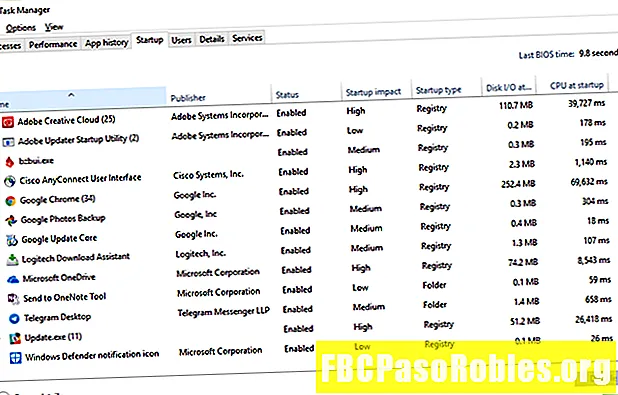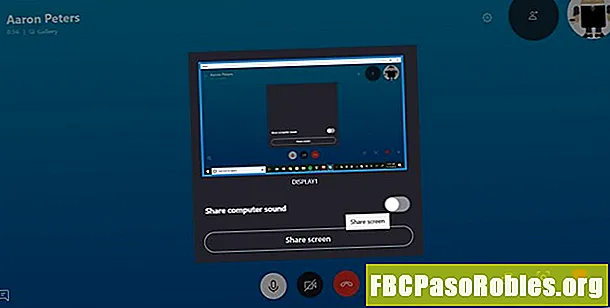Inhoud
- Sla afbeeldingen op die u op internet vindt en die u in e-mails ontvangt
- Foto's downloaden naar de iPad
- Als u een afbeelding niet kunt opslaan
- Waar gaat de foto naartoe?
Sla afbeeldingen op die u op internet vindt en die u in e-mails ontvangt
Met de iPad kunt u gemakkelijk foto's en afbeeldingen van internet naar de iPad downloaden. Dit geldt ook voor foto's die u in e-mail ontvangt en foto's die u ziet in populaire sociale media-apps zoals Facebook en Twitter.
Niet alle websites zijn echter vriendelijk als het gaat om het opslaan van afbeeldingen op je iPad. Of ze nu proberen auteursrechtelijk beschermde foto's te beschermen of niet tabletvriendelijk zijn, de website kan uw poging om de afbeelding te downloaden blokkeren. Er is echter ook een eenvoudige oplossing voor.
Foto's downloaden naar de iPad
Als u een foto vindt die u op uw iPad wilt opslaan, volgt u deze instructies:
-
Zoek de foto die u wilt opslaan. U kunt opslaan vanuit de Mail-app, de Safari-browser, Facebook of een andere app. Plaats je vinger op de foto en houd deze op de afbeelding totdat er een menu op het scherm verschijnt.Kraan Foto opslaan om het te downloaden.
In Safari bevat het menu mogelijk opties zoals Open in een nieuw tabblad of Toevoegen aan leeslijst wanneer de afbeelding ook een link is naar een andere webpagina.

-
In apps zoals Facebook of Twitter moet je op de foto tikken om deze op het volledige scherm weer te geven voordat je deze kunt downloaden.
Sommige apps vragen u mogelijk toestemming te geven aan de filmrol voordat u een afbeelding kunt opslaan.

-
Dit proces werkt hetzelfde in elke app die het ondersteunt.
Als u een afbeelding niet kunt opslaan
Hoewel veel websites en apps deze functie ondersteunen, zijn er enkele opvallende uitzonderingen, waaronder Instagram en Pinterest. Maar je kunt afbeeldingen die je wilt opslaan met een screenshot.
-
Voordat u de schermafbeelding maakt, vouwt u de afbeelding uit om het scherm te vullen met het knijp-naar-zoom-gebaar.
Sommige apps, zoals Instagram, hebben ook een schakelknop op volledig scherm als afbeeldingen standaard niet zo worden weergegeven.

-
Houd de ingedrukt Slaap / wakker knop bovenaan de iPad en de Huis knop tegelijkertijd. Het scherm knippert wanneer je de schermafbeelding hebt gemaakt.
-
Nadat je een screenshot hebt gemaakt, verschijnt de foto in de linkerbenedenhoek van het scherm als een miniatuurafbeelding. Tik op deze foto om hem te bewerken voordat je hem opslaat of veeg hem van het scherm om hem op te slaan.
-
Wanneer u op het voorbeeld tikt en naar de bewerkingsmodus gaat, sleept u de tags aan de zijkanten en hoeken van het scherm om de foto bij te snijden. druk op Gedaan wanneer u klaar bent met het bijsnijden van de schermafbeelding.

-
Je kunt de foto ook bewerken in de app Foto's.
Waar gaat de foto naartoe?
De filmrol is het standaardalbum in de app Foto's voor het opslaan van foto's en films. Om naar dit album te gaan, open je Foto's en tik je op Albums knop onder aan het scherm en tik op Fotorol.